电脑字体大小怎么调,小编教你电脑字体大小怎么调
- 分类:Win7 教程 回答于: 2018年06月12日 12:36:02
我们刚开始使用电脑的时候都是看电脑的屏幕亮度、电脑字体大小等是不是让自己看的舒服。所以今天小编要说的就是关于怎么调节电脑字体大小的内容。感兴趣的小伙伴们快来和小编一起来看看吧~~
其实电脑在使用的时候,会产生很大的辐射,对于正在使用的我们都是有一定的伤害的。而且尤其是当电脑的字体小到要我们凑钱看才能看清楚时,那样会让我们的眼睛又酸又累。所以下面我就来给你们说说怎么怎么调电脑字体大小。
首先,在桌面空白处,鼠标右键点击,再点“屏幕分辨率”。
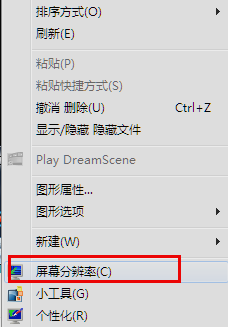
字体大小图-1
然后找到并点击“放大或缩小文本和其他项目”。

字体大小图-2
然后在打开的界面里选较大。

电脑字体大小图-3
再点“应用”即可。
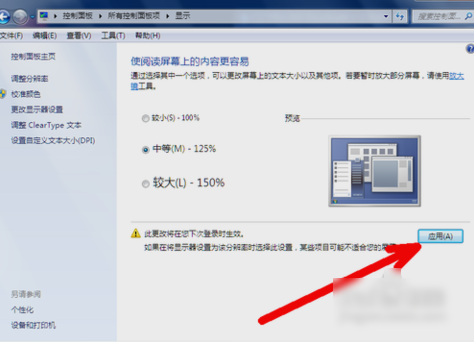
调字体大小图-4
如果想自定义文本的大小,就点左侧的“设置自定义文本大小(DPL)”。

电脑字体图-5
然后在出现下拉的菜单里,选择想要的百分比,再点确定即可。
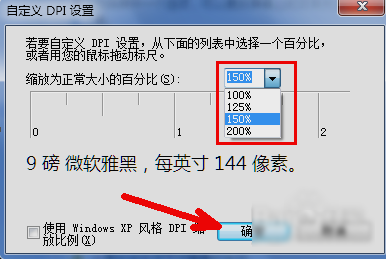
调字体大小图-6
小彩蛋:想变回系统默认的字体大小,再进行还原操作就OK了,就是选择上图中标识的100%。是不是觉得很好设置呀~那就设置起来吧~~
 有用
89
有用
89


 小白系统
小白系统


 1000
1000 1000
1000 1000
1000 1000
1000 1000
1000 1000
1000 1000
1000 1000
1000 1000
1000 1000
1000猜您喜欢
- 图文详解电脑装系统死机怎么办..2018/11/17
- 详细教你symantec如何重装系统win7..2021/03/19
- Win7系统重装教程:轻松搞定新手必备..2024/02/05
- u盘装系统win7教程2020/07/06
- win7旗舰版32位系统下载2024/02/21
- win7重装鼠标键盘失灵怎么办..2021/01/21
相关推荐
- win7重装系统步骤详解2020/06/25
- win7 Ghost64位旗舰版推荐2017/08/02
- win7安装后鼠标键盘不能用怎么办..2022/05/14
- win7系统安装教程2020/11/02
- 教你如何设置电脑自动关机..2018/11/26
- 电脑输入法不见了,小编教你电脑输入法..2017/12/26




















 关注微信公众号
关注微信公众号





